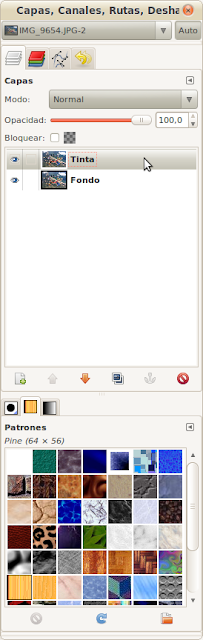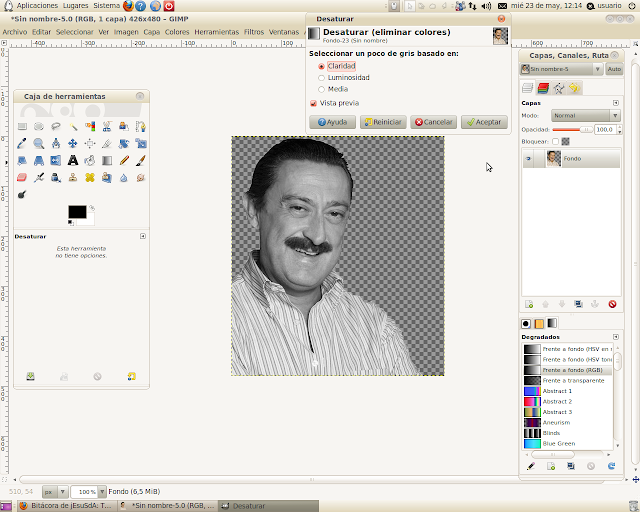Esta es la imagen original:
Ahora lo que haremos es usar la herramienta de tijeras de selección y recortaremos la imagen:
Después copiaremos lo recortado y lo pegaremos en un en Archivo->Nuevo y le damos a transparencia:
Esta el la nueva imagen con transparencia para pegar lo seleccionado:
A continuación ponemos la imagen en blanco y negro:
Cuando la hallamos puesto en blanco y negro, la vamos a posterizar.Para ello le damos a Colores->Posterizar:
Ahora limpiamos un poco los bordes que estén mal (Lo hemos limpiado con clonar):
Después con la herramienta de selección por color seleccionamos la parte de gris mas oscura y la pintamos de rojo con la herramienta de relleno:
Hacemos lo mismo con todas las partes grises.La parte negra de azul oscuro,
La gris media de azul claro y la de gris claro la dejamos igual:
Creamos una nueva imagen de 10x10 y le pintamos 5 franjas de color amarillo claro y azul claro (con la ayuda de las herramientas de selección de rectángulo y relleno):
Copiamos las 4 primeras franjas:
Cuando hallamos copiado las 4 primeras franjas nos vamos a la imagen que le vamos a hacer el efecto Obama y escogemos la herramienta de relleno y lo ponemos como les mostramos:
Después con la herramienta de selección de color seleccionamos la parte gris clara y le damos con la herramienta de relleno:
Con la parte blanca lo que haremos es usar la herramienta selección por color y la pintaremos de amarillo café claro y usaremos la herramienta de relleno:
Ahora le añadimos una nueva capa blanca y la pintamos de color rojo y azul como en el paso de las franjas:
Después la ponemos de fondo en la imagen:
Así queda:
Si lo queréis modificar con nombres y otras cosas quedaría así: